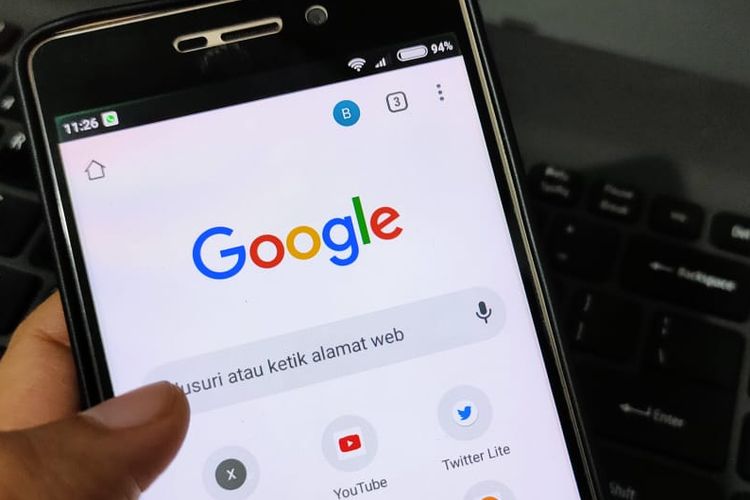Cara Mengatasi Eror ERR_CONNECTION_RESET Saat Browsing – Ketika sedang menjelajahi internet, tidak ada yang lebih menjengkelkan daripada mengalami eror ERR_CONNECTION_RESET. Ketika muncul pesan ini, akses ke situs web yang ingin Anda kunjungi terputus secara tiba-tiba, dan Anda tidak dapat melanjutkan browsing. Namun, jangan khawatir! Dalam artikel ini, kami akan membagikan lima cara efektif untuk mengatasi eror ERR_CONNECTION_RESET dan membantu Anda kembali ke kegiatan online Anda dengan lancar.
1. Periksa Koneksi Internet Anda
Saat menghadapi eror ERR_CONNECTION_RESET, langkah pertama yang harus Anda ambil adalah memeriksa koneksi internet Anda. Pastikan kabel jaringan terpasang dengan baik dan tidak ada masalah dengan penyedia layanan internet Anda. Juga, pastikan sinyal Wi-Fi yang Anda gunakan stabil dan kuat. Jika ada masalah dengan koneksi internet Anda, atasi terlebih dahulu sebelum melanjutkan.
2. Matikan Firewall Sementara
Kadang-kadang, firewall di komputer Anda dapat menyebabkan eror ERR_CONNECTION_RESET. Untuk menguji apakah firewall menjadi penyebab masalah, Anda dapat mencoba mematikannya sementara. Ikuti langkah-langkah berikut:
- Buka Pengaturan Firewall di komputer Anda.
- Temukan opsi untuk mematikan firewall sementara.
- Matikan firewall dan coba akses situs web yang ingin Anda kunjungi. Jika akses ke situs web berhasil tanpa eror ERR_CONNECTION_RESET, itu berarti firewall Anda mungkin menghalangi akses Anda. Namun, jangan lupa untuk mengaktifkan firewall kembali setelah selesai menjelajah situs web yang mengalami eror.
3. Bersihkan Cache dan Cookies Browser Anda
Cache dan cookies yang tersimpan di browser Anda dapat menjadi penyebab eror ERR_CONNECTION_RESET. Membersihkan cache dan cookies dapat membantu memperbaiki masalah ini. Berikut adalah langkah-langkah untuk membersihkan cache dan cookies di beberapa browser umum:
- Google Chrome:
- Buka menu Pengaturan Chrome.
- Gulir ke bawah dan klik “Privasi dan keamanan”.
- Pilih opsi “Hapus data penjelajahan”.
- Centang kotak “Cache gambar dan file” dan “Cookies dan data situs web lainnya”.
- Klik “Hapus data” untuk menghapus cache dan cookies.
- Mozilla Firefox:
- Buka menu Pengaturan Firefox.
- Pilih opsi “Privasi & Keamanan” di panel sebelah kiri.
- Di bawah “Riwayat”, klik “Hapus Data”.
- Centang kotak “Cache” dan “Cookies”.
- Klik “Hapus” untuk membersihkan cache dan cookies.
4. Perbarui Browser Anda
Eror ERR_CONNECTION_RESET juga dapat disebabkan oleh versi browser yang usang atau tidak kompatibel. Pastikan Anda menggunakan versi terbaru dari browser yang Anda gunakan. Pergi ke situs web resmi browser Anda dan periksa apakah ada pembaruan yang tersedia. Jika ada, unduh dan pasang pembaruan tersebut. Ini dapat membantu mengatasi masalah dan meningkatkan keamanan serta kinerja browser Anda secara keseluruhan.
5. Reset Pengaturan Jaringan
Jika semua langkah di atas tidak berhasil, Anda dapat mencoba mereset pengaturan jaringan Anda. Ini akan menghapus semua pengaturan jaringan yang ada, termasuk pengaturan Wi-Fi dan jaringan kabel. Berikut adalah langkah-langkah untuk mereset pengaturan jaringan di Windows:
- Buka “Pengaturan” di komputer Anda.
- Pilih opsi “Jaringan & Internet”.
- Gulir ke bawah dan temukan opsi “Status”.
- Di bawah opsi “Status”, klik “Reset jaringan”.
- Konfirmasi tindakan tersebut. Setelah pengaturan jaringan direset, komputer Anda akan memulai ulang. Setelahnya, Anda harus mengonfigurasi ulang koneksi Wi-Fi atau jaringan kabel Anda. Ini dapat membantu mengatasi eror ERR_CONNECTION_RESET yang terkait dengan pengaturan jaringan yang rusak.
FAQs
1. Apa yang menyebabkan eror ERR_CONNECTION_RESET saat browsing? Eror ERR_CONNECTION_RESET dapat disebabkan oleh beberapa faktor, termasuk masalah koneksi internet, firewall yang memblokir akses, cache dan cookies yang rusak, versi browser yang usang, atau pengaturan jaringan yang rusak.
2. Apakah eror ERR_CONNECTION_RESET dapat diperbaiki? Ya, eror ERR_CONNECTION_RESET dapat diperbaiki. Dalam artikel ini, kami telah menjelaskan lima cara efektif untuk mengatasi masalah ini, termasuk memeriksa koneksi internet, mematikan firewall sementara, membersihkan cache dan cookies browser, memperbarui browser, serta mereset pengaturan jaringan.
3. Mengapa penting untuk memperbarui browser? Memperbarui browser adalah penting karena versi terbaru browser biasanya menyertakan perbaikan keamanan dan pembaruan yang dapat membantu melindungi Anda dari serangan cyber. Selain itu, pembaruan juga dapat meningkatkan kinerja dan stabilitas browser Anda.
4. Apakah saya akan kehilangan pengaturan jaringan saya jika mereset pengaturan jaringan? Ya, saat Anda mereset pengaturan jaringan, semua pengaturan jaringan yang ada akan dihapus, termasuk pengaturan Wi-Fi dan jaringan kabel. Anda perlu mengonfigurasi ulang koneksi jaringan setelah mereset pengaturan.
5. Apakah eror ERR_CONNECTION_RESET hanya terjadi pada browser tertentu? Eror ERR_CONNECTION_RESET tidak terbatas pada browser tertentu. Masalah ini dapat terjadi di berbagai browser seperti Google Chrome, Mozilla Firefox, Microsoft Edge, dan lainnya.
Conclusion
Eror ERR_CONNECTION_RESET saat browsing dapat menjadi pengalaman yang frustrasi, tetapi dengan menggunakan lima cara yang telah dijelaskan di atas, Anda dapat mengatasi masalah ini dengan efektif. Pastikan untuk memeriksa koneksi internet Anda, mematikan firewall sementara, membersihkan cache dan cookies browser, memperbarui browser, serta mereset pengaturan jaringan jika diperlukan. Dengan langkah-langkah ini, Anda dapat melanjutkan pengalaman browsing Anda tanpa eror ERR_CONNECTION_RESET mengganggu.